- Adobe Reader הוא אחד מצופי ה- PDF הטובים ביותר, אך מה אם אינך יכול להתקין את Adobe Reader בכלל?
- תיקון הבעיה הוא פשוט ולפני שנתחיל, דאג לעדכן את Adobe Reader לגרסה האחרונה.
- דרך נוספת לפתור את הבעיה היא להשתמש בשורת הפקודה כדי לנקות את קבצי היומן.
- אם אתה נתקל בשגיאת התקנה של Adobe Reader, מומלץ מאוד להפעיל את פותר הבעיות המיוחד.
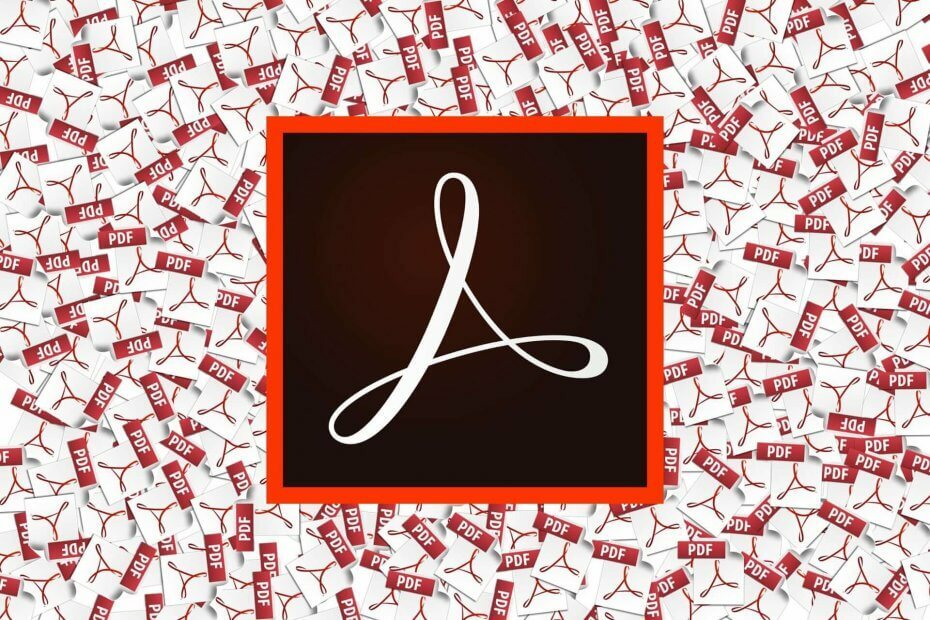
תוכנה זו תתקן שגיאות מחשב נפוצות, תגן עליך מפני אובדן קבצים, תוכנות זדוניות, כשל חומרה ותייעל את המחשב שלך לביצועים מקסימליים. תקן בעיות במחשב והסר וירוסים כעת בשלושה שלבים פשוטים:
- הורד את כלי התיקון למחשב Restoro שמגיע עם פטנט טכנולוגיות (פטנט זמין פה).
- נְקִישָׁה התחל סריקה כדי למצוא בעיות של Windows שעלולות לגרום לבעיות במחשב.
- נְקִישָׁה תיקון הכל כדי לפתור בעיות המשפיעות על אבטחת המחשב וביצועיו
- Restoro הורדה על ידי 0 קוראים החודש.
Adobe Acrobat Reader היא תוכנת PDF הנבחרת עבור רבים. עם זאת, כמה משתמשים הצהירו כי אינם יכולים להתקין Adobe Reader.
כאשר הם מנסים להתקין אותו, מופיעה הודעת שגיאה המציינת: אדובי אקרובט Reader DC לא הותקן בהצלחה.
לחלופין, הודעת שגיאה 1935 או 1402 עלולה להופיע גם עבור משתמשים מסוימים.
במאמר זה אנו בודקים כמה טיפים לתיקון תוכנת Adobe Reader זה לא מתקין.
כיצד אוכל לתקן בעיות התקנה של Adobe Reader?
- הורד את התוכנה מדף ההפצה
- הסר את ההתקנה של תוכנת Adobe Reader הקודמת
- פתח את פותר הבעיות להתקנה ולהסרה של התוכנית
- הפעל את מתקין Adobe Reader כמנהל מערכת
- נקה את יומן העסקאות של מערכת הקבצים של Windows
- כבה את McAfee VirusScan
כיצד אוכל לתקן את התקנת Adobe Reader אינה מתחילה?
1. הורד את התוכנה מדף ההפצה

Adobe Reader הוא בחירה מצוינת עבור משתמשים המעוניינים להמיר מסמכים סרוקים לקבצים אותם הם יכולים לערוך לאחר מכן.
הממשק מאוד אינטואיטיבי וקל לשימוש וברגע שפתחת את המסמך שלך אתה לא צריך לדאוג על יצירת גופנים חדשים או התאמת הישנים כפי שהתוכנה כבר עושה זאת עבורכם באופן אוטומטי.
אם ברצונך להוסיף הגבלות למי יכול לערוך את המסמך, ניתן לעשות זאת בקלות מהתפריט.
ההתקנה של התוכנה אמורה גם לעבור בצורה חלקה, אך אם יש לך בעיות פשוט נסה להוריד את תוכנית ההתקנה של Adobe Reader שוב. ניתן להוריד את התוכנה מדף ההפצה הרשמי של אדובי.
בעמוד שלהם תצטרך לבחור את מערכת ההפעלה הנוכחית, את השפה הרצויה ולחץ על הורד עכשיו לַחְצָן.

Adobe Acrobat DC
Adobe Acrobat Reader הוא הכלי הטוב ביותר לצפייה וניהול של קבצי PDF הן למתחילים והן למקצוענים.
2. הסר את ההתקנה של תוכנת Adobe Reader הקודמת

אם תחליט להסיר את תוכנת Adobe Reader הקודמת, מומלץ להשתמש בכלי הסרה ייעודי. כך תוכלו להיות בטוחים שהתוכנה תוסר לחלוטין.
בעניין זה, אנו חושבים כי IOBit Uninstaller היא תוכנה נהדרת לשימוש מכיוון שהיא תסיר כל תוכנה לא רצויה מהמכשיר שלך, כולל התוכניות הכלולות.
על ידי הסרת גרסאות ישנות יותר של Adobe Reader, תמזער את הסיכוי לשגיאת התקנה של Adobe Reader.
להלן כמה מהתכונות של מסיר ההתקנה של IObit:
- מנקה את המחשב האישי שלך.
- מסיר את התוספים לדפדפן ואת יישומי Windows.
- מוחק קבצים ותיקיות מהר יותר.
⇒ קבל את IOBit Uninstaller
3. פתח את פותר הבעיות להתקנה ולהסרה של התוכנית
- הורד את פותר בעיות התקנה והתקנה של התוכנית.
- נְקִישָׁה ה MicrosoftProgram_Install_Uninstall.
- לחץ על הַבָּא כדי להפעיל את פותר הבעיות.
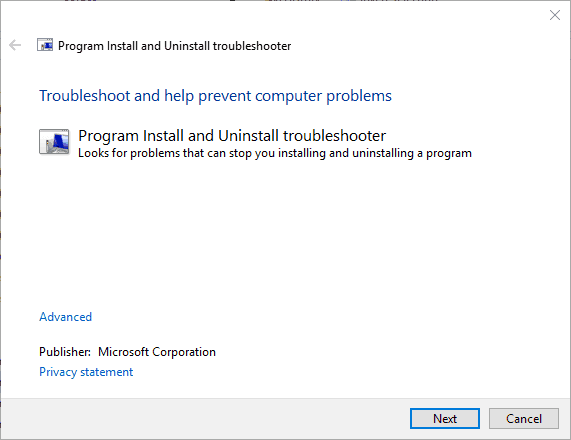
- בחר את מתקין אוֹפְּצִיָה.
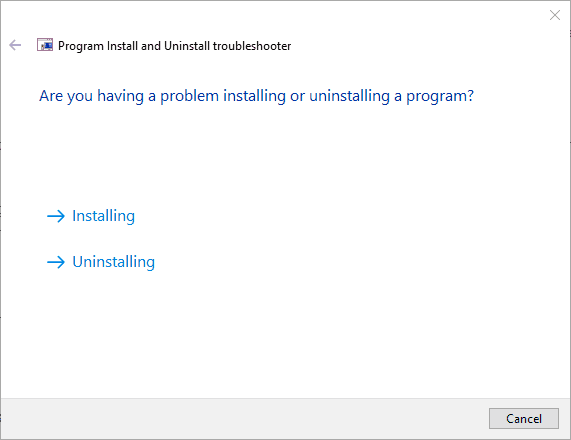
- לאחר מכן בחר את התוכנית שאתה צריך להתקין או לא רשום, ולחץ על הַבָּא לַחְצָן.
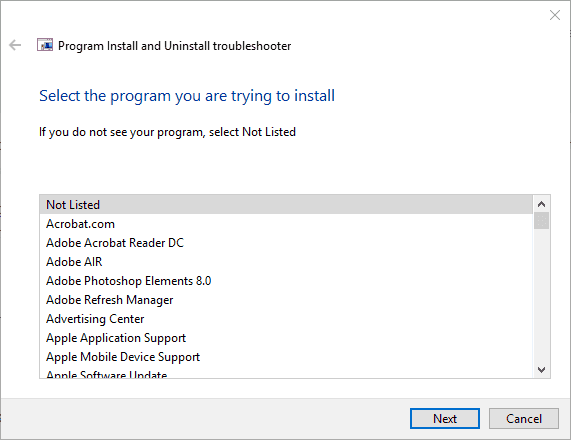
זהו פיתרון פשוט, אך הוא עשוי לעזור לך אם Adobe Reader לא מצליח להתקין ב- Windows 10.
4. הפעל את מתקין Adobe Reader כמנהל מערכת

עליך להתקין את התוכנה כמנהל תמיד. אם חשבון המשתמש שלך אינו מנהל מערכת, לחץ באמצעות לחצן העכבר הימני על תוכנית ההתקנה של Adobe Reader ובחר באפשרות הפעל כמנהל אוֹפְּצִיָה.
זה יבטיח שמתקין פועל עם זכויות מנהל. זו דרך לעקיפת הבעיה, אך היא עשויה לעזור לך אם Adobe Reader לא מתקין ב- Windows 7 ואילך.
5. נקה את יומן העסקאות של מערכת הקבצים של Windows
- מקש ימני ה תפריט התחלה כדי לפתוח את תפריט Win + X.
- בחר שורת פקודה.
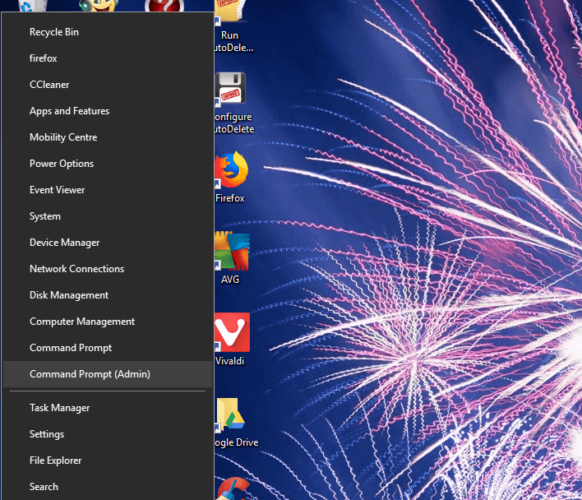
- להיכנס
fsutil resource setautoreset true C: - לחץ על לַחֲזוֹר לַחְצָן.
6. כבה את McAfee VirusScan
- מקש ימני בשורת המשימות ובחר מנהל משימות.
- לחץ על כרטיסיית הפעלה כדי לפתוח רשימה של תוכניות הפעלה.
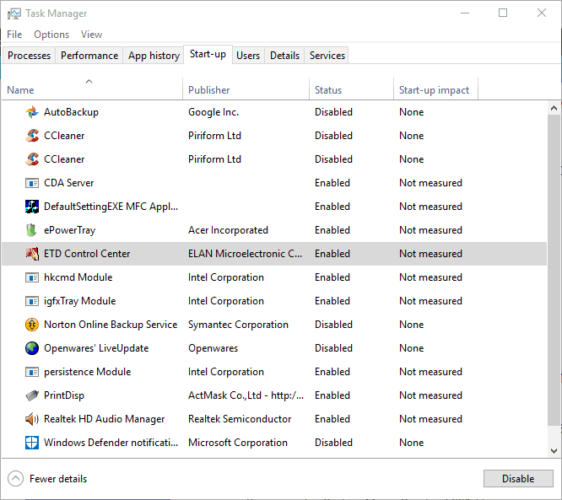
- בחר את כלי השירות McAfee VirusScan, ולחץ על השבת לַחְצָן.
- לאחר מכן הפעל מחדש את Windows לפני שאתה התקן את תוכנת Adobe PDF.
החלטות אלה יכולות לפתור בעיות התקנות רבות של Adobe Reader. אז אתה יכול להפעיל את תוכנת Adobe PDF האחרונה ב- Windows.
זכור, עם זאת, שיש הרבה חלופות ל- Adobe Reader ו- המאמר הזה מספק פרטים נוספים עבור תוכנת ה- PDF הטובה ביותר.
 עדיין יש לך בעיות?תקן אותם בעזרת הכלי הזה:
עדיין יש לך בעיות?תקן אותם בעזרת הכלי הזה:
- הורד את כלי תיקון המחשב הזה דורג נהדר ב- TrustPilot.com (ההורדה מתחילה בעמוד זה).
- נְקִישָׁה התחל סריקה כדי למצוא בעיות של Windows שעלולות לגרום לבעיות במחשב.
- נְקִישָׁה תיקון הכל כדי לפתור בעיות עם טכנולוגיות פטנט (הנחה בלעדית לקוראים שלנו).
Restoro הורדה על ידי 0 קוראים החודש.
שאלות נפוצות
ישנן מספר סיבות לכך שזה עלול להיכשל, והסיבות השכיחות ביותר הן ענן קריאייטיב בעיות קשורות ונוכחות של שתי גרסאות של התוכנה בו זמנית. המדריך שלנו יעזור לכם לאתר את הבעיה ולפתור אותה במהירות.
Adobe Reader מאפשר לך לפתוח קובצי PDF או קבצים בפורמט מסמכים ניידים. אלה יכולים להיות כל סוג של מסמך, בין אם זה טקסטואלי או חזותי.
Adobe Reader הוא מוצר חינמי המאפשר לך להציג קבצי PDF ואילו אקרובט רידר יש הרבה יותר צדדיות ויכולות מניפולציה של קבצים.
![כיצד לסובב קובצי PDF ולשמור שינויים [Edge, Windows 10]](/f/ccd635fe175495997bf46aa16031d658.jpg?width=300&height=460)

